Excel的数据透视表是一种功能强大的数据分析工具,可以帮助用户从大量数据中提取有用的信息。数据透视表能够将复杂的数据快速转化为简洁明了的摘要表,使用户能够清晰地了解数据的特点和趋势。
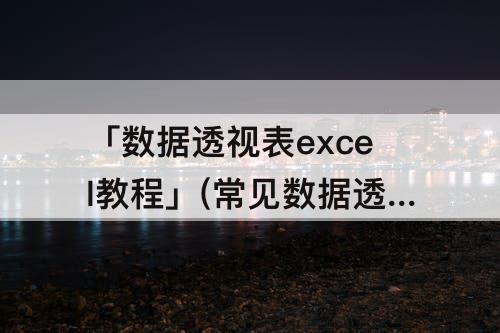
数据准备
在使用数据透视表之前,首先需要准备好待分析的数据。确保数据源中包含了所有需要分析的字段,并且字段中的数据格式正确,不含有冗余或无效数据。
创建数据透视表
要创建数据透视表,首先选中待分析的数据区域,然后点击Excel菜单栏中的数据选项卡,再点击数据透视表按钮。接着,在弹出的对话框中选择要将数据透视表放置的位置,并选择需要分析的字段。
添加行、列和值
在数据透视表的右侧边栏中,可以根据需要拖动字段到行标签、列标签或数值框中。行标签和列标签根据字段的值对数据进行分类和分组,数值框则用于计算和汇总数据。
设置字段属性
通过右键点击数据透视表中的字段,可以打开字段属性的设置菜单。在设置菜单中,可以选择对字段进行排序、过滤、格式化和其他常用操作。这些设置能够让数据透视表更加灵活和个性化。
调整数据透视表布局
如果数据透视表的布局不合适,可以随时进行调整。通过拖动行标签、列标签和数值框,可以改变它们的位置和顺序。此外,还可以添加和删除字段,以适应不同的分析需求。
刷新和更新数据
如果数据源中的数据有更新,或者想要重新分析数据,可以通过右键点击任意单元格,然后选择刷新或更新数据。Excel会自动更新数据透视表中的内容。
使用计算字段和计算项
除了默认提供的统计函数外,用户还可以使用计算字段和计算项来进行自定义的计算和分析。计算字段是基于数据透视表中已有字段的计算,而计算项则是根据数据透视表中已有的数据项进行计算。
导出和打印数据透视表
在分析完数据后,可以将数据透视表导出为其他格式,或者直接打印出来。通过Excel的导出和打印功能,用户可以将数据透视表的分析结果与他人共享或保存起来。
总结
数据透视表是Excel中一款强大的数据分析工具,能够帮助用户快速提取和分析大量数据。通过了解数据透视表的基本操作和功能,用户能够更好地利用Excel进行数据分析和决策。





















